
Ha tanúja volt annak, hogy a párt vezetője idővel kilépett az Apex Legends hibájából, bízzon bennünk, nem Ön az egyetlen, aki szembesül ezzel. Készítse el a cikket, hogy megtudja a Steam, Xbox One, Xbox Series S/X, PS4, PS5 és Windows PC különböző lehetséges megoldásait.
Az Apex Legends 2019-es kiadása nagy feltűnést keltett a gizmos szerelmesek körében, és ennek számos oka van. Mindezen fanfárok ellenére a játékot egy gyakori hiba sújtja, a Party Not Ready vagy a Party Leader Quit hiba az Apex Legends-en.
Ezt a frusztráló hibát sok játékos jelentette a hivatalos fórumoldalon. A játékosok szerint, amikor egy játékos sorba akar állni egy játékban, megjelenik a „ Party Not Ready” vagy „Party Leader Quit” feliratú üzenet.
Az első üzenet akkor jelenik meg, ha a játékosnak nem sikerült csatlakoznia a játékhoz, és vagy valamilyen véletlenszerű probléma vagy hiba továbbra is fennáll. A második üzenet még akkor is felvillan, amikor a valóságban a párt vezetője még mindig a játék előcsarnokában van.
A probléma egy hibához kapcsolódik (nem olyan hírhedt), amely viszont felelős a felhajtásért. Bosszantó módon azonban a probléma hosszabb ideig fennállhat, és összességében megoldhatatlannak tűnhet. Az évek során a probléma a frissítésekkel nagyrészt alábbhagyott, miközben a felhasználók egy része még mindig hamarosan szembesül a problémával, és életképes megoldásokat keres.
Hogyan javítható ki az Apex Legends Party Leader kilépése és a Party Not Ready hibák?
1. megoldás – A játék újraindítása
Talán a legalapvetőbb lépés az, hogy egyszerűen újraindítjuk a játékot, és reméljük, hogy az üzenet eltűnik. Ennek az az oka, hogy néha, amikor a játékos egy ideig AFK-n marad, megjelenhet a „ Partyvezető kilépés ” üzenet. Bár ez egy egyszerű módja annak, hogy ellenőrizze a problémákat, és a legegyszerűbb módszerekkel megoldja, ügyeljen arra, hogy figyelje, ha a probléma hosszabb ideig fennáll.
2. megoldás – Ellenőrizze a játékon belüli frissítéseket
Minden tekintetben jó esély van arra, hogy Ön vagy bármelyik párttagja eltérő vagy akár visszamenőleges javításokkal rendelkezik. Ez összeadódik az oka annak, hogy gyakran kell szemtanúinak lenni a „Party Not Ready” üzeneteknek. Ezért minden, a játékhoz csatlakoztatott eszközön kapcsolja be az automatikus frissítéseket, és ez egy pillanat alatt megoldja az ilyen problémákat.
3. megoldás – A rendszer gyorsítótárának törlése
Egyes esetekben az Apex Legends Party Not Ready hiba akkor jelentkezik, amikor a rendszer gyorsítótár memóriája megtelik. Ennek legegyszerűbb módja a rendszer gyorsítótárának törlése. Nézzük meg az utat a különböző eszközökben,
1: Steam: A módszer magában foglalja a játék gyorsítótárának integritásának ellenőrzését az alábbi lépésekkel,
- Nyissa meg a Steam szolgáltatást a számítógépén, majd koppintson a Library Section elemre
- Kattintson a jobb gombbal, és válassza az Apex Legends lehetőséget
- Válassza a Tulajdonságok > Helyi fájlok menüpontot
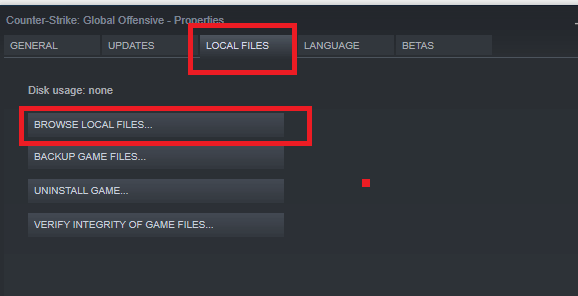
- Kattintson a Játékfájlok integritásának ellenőrzése elemre
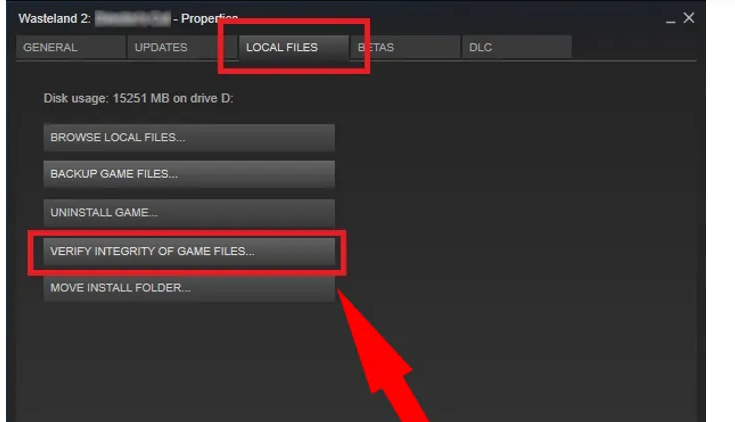
- Ez körülbelül néhány percet vesz igénybe az ellenőrzési folyamat befejezéséhez
- Ha elkészült, az oldal eltűnik. Javasoljuk, hogy a folyamat végén indítsa újra a rendszert
2: Xbox Series S/X
- Érintse meg az Xbox ikont a játékvezérlő közepén
- Válassza a Profil és rendszerek fület
- Ezután kattintson a Beállítások > Eszközök és kapcsolatok elemre

- Válassza a Blu-ray lehetőséget a listában
- Érintse meg az állandó tárolás opciót
- Válassza az Állandó tárhely törlése lehetőséget a gyorsítótár törléséhez az Xbox rendszerben
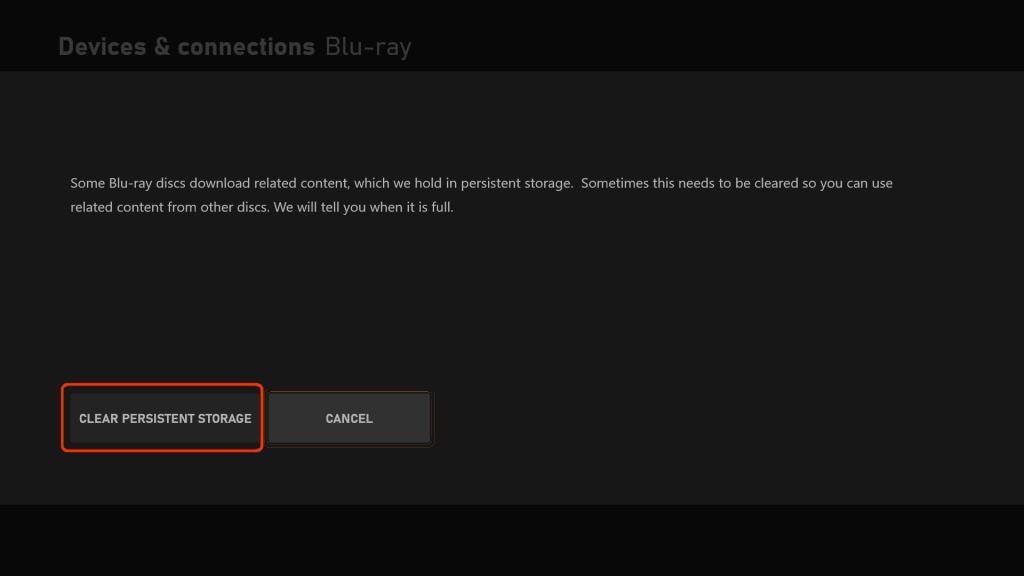
- Indítsa újra az eszközt a változtatások érvényesítéséhez
- E lépés helyett a gyorsítótár törlésének egyszerűbb módja a rendszerkonzol kikapcsolása. Húzza ki a tápkábelt a készülékből, és tartsa lekapcsolva néhány percig. Beépülő modul, és jó esély van a probléma gyors megoldására.
3: Xbox One: Ezen a régebbi eszközön nincs Menü opció , és a gyorsítótár törléséhez ki kell kapcsolni a rendszert . Nézze meg, hogy a játék jelzőfénye teljesen kialudt. Húzza meg a tápkábelt, és tartsa néhány percig (mint az előző alternatív lépésben). Csatlakoztassa a kábelt, és keresse meg, hogy a probléma megoldódott-e.
4: PS4: Az Apex Legends pártvezető kilépési hibájának megoldása a PS4-ben az eszközkonzol kikapcsolását jelenti . Ügyeljen arra, hogy ne menjen nyugalmi üzemmódba. Húzza ki a tápkábelt, ha a jelzőfény kialszik, és a villogás teljesen megszűnt. Várjon néhány percet, majd csatlakoztassa a tápkábelt a probléma végleges megszűnéséhez.
5: PS5: Az előző lépéshez hasonlóan ez az eszköz is hasonló lépéseket lát, mint az előzőben. Csak kapcsolja ki a készüléket, húzza ki a kábelt, és tartsa lenyomva egy percig. Amikor újracsatlakoztatja őket, legyen tanúja a problémák megszűnésének
4. megoldás – Hozzon létre saját partit
Néha jó ötlet létrehozni egy párt, és meghívni másokat is, hogy csatlakozzanak az előcsarnokhoz. Tartsa ezt az utolsó intézkedést, és remélje, hogy a korábbi módszerek az Ön javára működnek.
A játékélmény optimalizálásának legjobb módja Windows rendszeren
Sok játékos olyan problémákkal szembesül, mint a játék összeomlása, lemaradása vagy akadozása játék közben, majd a Game Booster futtatásával optimalizálhatja játékteljesítményét .
Ez fellendíti a játékot a rendszer erőforrásainak optimalizálásával és jobb játékmenetet kínál. Nem csak ez, hanem kijavítja a gyakori játékproblémákat is, mint például a lemaradás és az alacsony FPS-problémák.
Szerezze be a Game Boostert a játék teljesítményének optimalizálásához
Végső gondolatok
Az Apex Legends uralta a játékciklusokat, és a rajongók a világ minden tájáról telepítik a játékot. A párt vezetője azonban kilépett az Apex Legends nevű hibából , ami még a leghűségesebb játékosoknak is csalódást okoz.
Ha Ön is a megrögzött rajongói közé tartozik, és úgy találja, hogy a probléma felmerül, próbálja meg ezeket a javításokat problémamentesen megoldani.
Sok szerencsét..!
![Hogyan lehet élő közvetítést menteni a Twitch-en? [KIFEJEZETT] Hogyan lehet élő közvetítést menteni a Twitch-en? [KIFEJEZETT]](https://img2.luckytemplates.com/resources1/c42/image-1230-1001202641171.png)

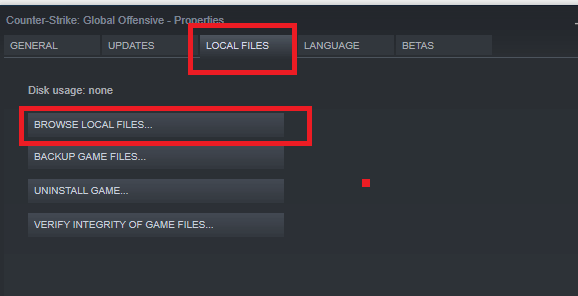
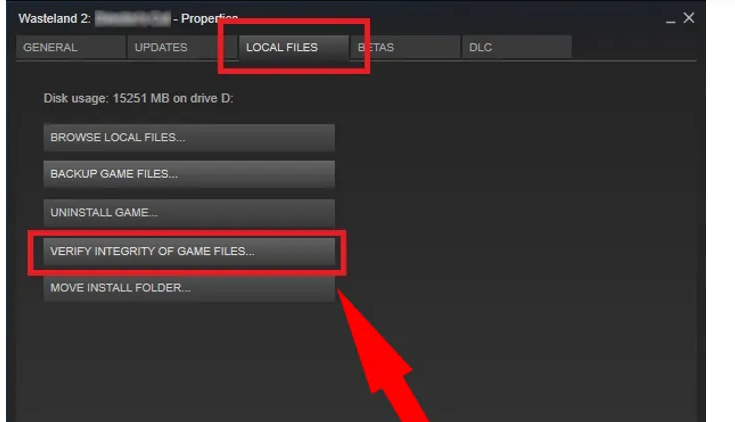

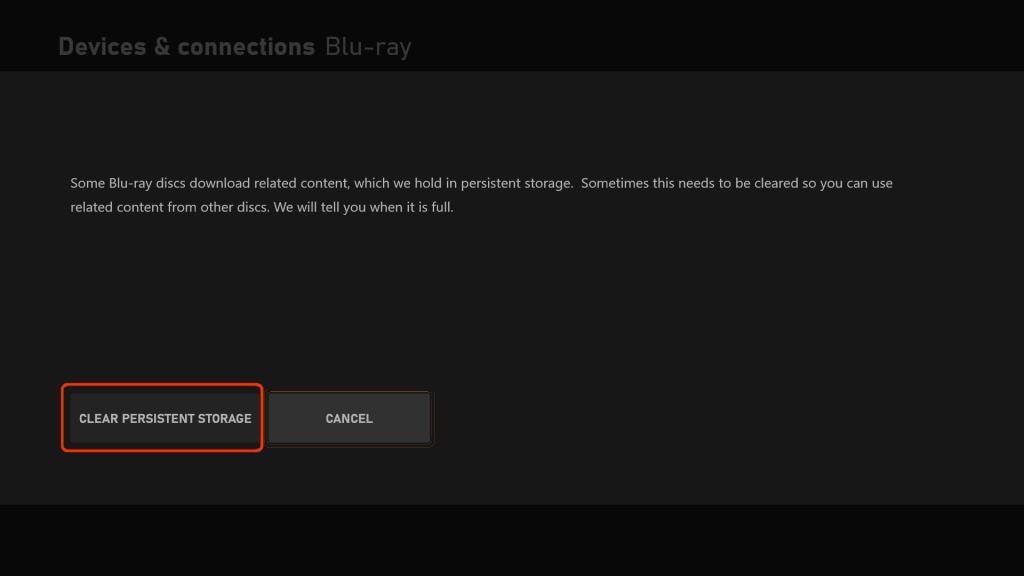


![[JAVÍTOTT] „A Windows előkészítése, ne kapcsolja ki a számítógépet” a Windows 10 rendszerben [JAVÍTOTT] „A Windows előkészítése, ne kapcsolja ki a számítógépet” a Windows 10 rendszerben](https://img2.luckytemplates.com/resources1/images2/image-6081-0408150858027.png)

![Rocket League Runtime Error javítása [lépésről lépésre] Rocket League Runtime Error javítása [lépésről lépésre]](https://img2.luckytemplates.com/resources1/images2/image-1783-0408150614929.png)



